Cómo combinar y copiar un original de múltiples páginas en una única hoja de papel
Para ahorrar papel, puede copiar múltiples hojas de un original en una cara o ambas caras de una hoja de papel.
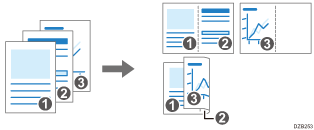
La disposición de las páginas copiadas y la proporción de copia variarán en función de la orientación del original y las páginas combinadas.
Orientación original | Combinar dos páginas | Combinar cuatro páginas | Combinar 8 páginas |
|---|---|---|---|
 |  |  |  |
 |  |  |  |
 Pulse [Copia] en la pantalla de inicio.
Pulse [Copia] en la pantalla de inicio.
 En la pantalla de copia, pulse [1cara
En la pantalla de copia, pulse [1cara Comb 2orig].
Comb 2orig].
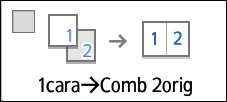
Para combinar con ajustes distintos a los que se muestran en las teclas
Pulse [2 caras/Combinar].

Especifique el original, la cara de impresión y la combinación.
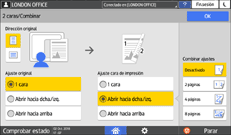
Dirección original: especifique la orientación en la que se colocarán los originales.
Ajuste original: especifique la condición de los originales que se copiarán (1 cara/2 caras (dirección de apertura de la página)).
Ajuste cara de impresión: especifique la condición de la hoja copiada (1 cara/2 caras (dirección de apertura de la página)).
Combinar ajustes: especifique el número de páginas que se combinarán en una cara de la página.
 Pulse la tecla para seleccionar una bandeja de papel y especifique el papel que desee usar.
Pulse la tecla para seleccionar una bandeja de papel y especifique el papel que desee usar.

 Coloque un original.
Coloque un original.
Cómo colocar un original en el escáner
Para posicionar la página derecha en primer lugar y, a continuación, la página izquierda al copiar un original que se lee de derecha a izquierda, coloque el original del revés en el ADF.
Ejemplo: combinar dos páginas
Orientación | Resultados |
|---|---|
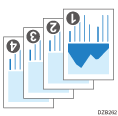 | 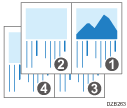 |
 Pulse [Inicio].
Pulse [Inicio].
Cuando coloque los originales en el cristal de exposición, pulse [Finaliz.esc] tras escanear todos los originales, según corresponda en función del número de originales.

La proporción de copia mínima de la función combinar es de 25%. Por ejemplo, si copia un original de tamaño A4 (81/2 × 11) en un papel de tamaño A5 (51/2 × 81/2) con [1 cara
 Comb 4orig], la proporción de copia será inferior al 25% y es posible que algunas partes de la imagen no se copien.
Comb 4orig], la proporción de copia será inferior al 25% y es posible que algunas partes de la imagen no se copien.Puede configurar los ajustes en los siguientes elementos de ajuste.
[Borrar sombra del original en modo Combinar]: determine si desea borrar el margen de límite alrededor de cada original para mantener el margen.
Tipo de pantalla Configuración: Estándar
Tipo de pantalla Configuración: Clásica
Puede configurar los ajustes en los siguientes elementos de ajuste.
[Orden de las copias en modo Combinar]: especifique el orden de las imágenes combinadas.
[Línea de separación en modo Combinar]: indique si desea dibujar una línea de separación entre las páginas combinadas.
Tipo de pantalla Configuración: Estándar
Tipo de pantalla Configuración: Clásica
Puede modificar el contenido de los ajustes de la tecla combinar en la pantalla de copia.
Tipo de pantalla Configuración: Estándar
Tipo de pantalla Configuración: Clásica
Características generales (Ajustes de Copiadora/Document Server)
